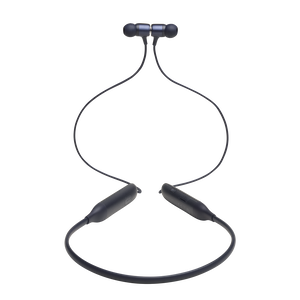JBL Live 220BT
Disfruta de una vida amplificada.
Empezando con su JBL Live 220BT
Documentos y descargas
Especificaciones del producto
- Driver (mm)
- 8
- Sensibilidad del driver a 1kHz1mW (dB)
- 104
- Respuesta de frecuencia dinámica
- 20Hz - 20kHz
- Impedancia de entrada (ohms)
- 31
- Número de drivers por auricular
- 1
- Peso (g)
- 1.1
- Versión Bluetooth
- 4.2
- Tiempo de carga (horas)
- 2
- Tiempo de juego máximo (horas)
- 10
- Bluetooth
- Sí
- Charging cable
- Sí
- Integración con asistente de voz
- Sí
- Sonido ambiente
- Sí
- Micrófono integrado
- Sí
- Llamadas con manos libres
- Sí
- Conexión Multipunto
- Sí
- Batería recargable
- Sí
- TalkThru
- Sí
- True Wireless
- Sí
- Inalámbrico
- Sí
Auriculares inalámbricos intraaurales con cinta para el cuello
Vive cada instante y mantente conectado con el mundo que te rodea con estilo gracias a los JBL LIVE 220BT. Con el sonido característico de JBL, conectividad inalámbrica y acceso sencillo al Asistente de Google y Alexa de Amazon, el modelo JBL LIVE 220BT se integra en tu mundo sin problemas. Escuchar tu lista de producción preferida o escribirle a un amigo sin mirar el móvil es ahora más fácil. Además, si quieres seguir escuchando lo que pasa a tu alrededor o hablar con tus amigos con los auriculares puestos, solo tienes que activar las tecnologías Ambient Aware y TalkThru. Si tras 10 horas de funcionamiento, la batería de tus JBL LIVE 220BT se agota, podrás disfrutar de una hora extra con una carga de solo 15 minutos. La cinta para el cuello flexible se apoya cómodamente en tu nuca y te permite plegar los auriculares para guardarlos fácilmente en el bolsillo cuando no lo estés usando. Fabricados con los mejores materiales en una amplia gama de colores, los auriculares JBL LIVE 220BT te mantienen conectado en modo manos libres gracias al control remoto de 4 botones y el micrófono. La conexión multipunto te permite cambiar fácilmente entre un vídeo y una llamada en dos dispositivos distintos para que controles tus llamadas sin perder el ritmo. Como los auriculares son magnéticos, puedes llevarlos alrededor del cuello cuando no los estés usando.
Preguntas frecuentes y procedimientos
-
Visite la App store (tienda de aplicaciones) y descargue la aplicación “Amazon Alexa”.

- Haga clic en el botón Plus(+) en la parte superior derecha de la pantalla.
- A continuación, seleccione “Añadir dispositivo”.
- Selecciona los auriculares de la lista y, a continuación, elija sus auriculares de la lista de dispositivos disponibles.
- Siga el resto de las instrucciones en la aplicación Alexa para completar la configuración.
¿Te ha resultado útil? ¡Gracias por tus comentarios! -
Si no está preinstalado en su dispositivo Android, visite su App store (tienda de aplicaciones) para descargar la aplicación “Asistente de Google”.
Después de parear sus audífonos JBL con su dispositivo vía Bluetooth, deberá recibir una notificación emergente (imagen a continuación). Pulse la notificación en su dispositivo para iniciar la instalación del Asistente de Google. En este momento, será dirigido a la aplicación Asistente de Google.Paso 1

Siga los pasos para conectar y parear “JBL XXXX-LE” (depende de su modelo) con sus dispositivos.
Una vez que finalice la instalación, verá la pantalla a continuación:Paso 2

TENGA EN CUENTA: Para interactuar de manera verbal con su Asistente de Google mediante los audífonos, deberá encender las “Notificaciones de voz” en la aplicación Asistente de Google. Esto se puede encontrar en: Dispositivos asistentes > Notificaciones. También puede añadir sus auriculares JBL a la aplicación Google Assistant de forma manual añadiéndolos como dispositivo Bluetooth si no se hizo cuando se pareó al inicio. Debe seleccionarse también Google Assistant como su asistente de voz elegido en la configuración de la aplicación My JBL Headphones.
 ¿Te ha resultado útil? ¡Gracias por tus comentarios!
¿Te ha resultado útil? ¡Gracias por tus comentarios! -
Visite su App store (tienda de aplicaciones) para descargar la aplicación “Asistente de Google”.
Después de parear sus audífonos JBL con su dispositivo vía Bluetooth, deberá recibir una notificación emergente (imagen a continuación). Pulse la notificación en su dispositivo para iniciar la instalación del Asistente de Google. En este momento, será dirigido a la aplicación Asistente de Google.Paso 1

Siga estos pasos para conectar y parear “JBL XXXX-LE” con la aplicación Asistente de Google. El nombre dependerá de su modelo.
Una vez que finalice la instalación, verá la pantalla a continuación:Paso 2

TENGA EN CUENTA: Para interactuar de manera verbal con su Asistente de Google mediante los audífonos, deberá encender las “Notificaciones de voz” en la aplicación Asistente de Google. Esto se puede encontrar en Dispositivos auxiliares > Notificaciones. También puedes añadir tus auriculares JBL a la aplicación Google Assistant de forma manual añadiéndolos como dispositivo Bluetooth si no se hizo cuando se pareó al inicio. Debe seleccionarse también Google Assistant como su asistente de voz elegido en la configuración de la aplicación My JBL Headphones.

 ¿Te ha resultado útil? ¡Gracias por tus comentarios!
¿Te ha resultado útil? ¡Gracias por tus comentarios! -
Después de configurar Google Assistant en sus auriculares a través de la aplicación My JBL Headphones, utilice Google Assistant pulsando y manteniendo pulsado el panel táctil durante 2 segundos en los auriculares en los que ha activado la función de asistente de voz.

Pulse y mantenga pulsado el botón Acción para comenzar. Requiere emparejamiento con un teléfono compatible y una conexión a Internet. Para ver ejemplos de preguntas y cosas que puede hacer, visite: https://assistant.google.com/platforms/phones/#headphones
Obtenga sus notificaciones
Pulse dos veces el botón Acción.
Detener el Asistente de Google
Pulse el botón Acción.
Responder al mensaje (cuando esté disponible)
Tras recibir una notificación de mensaje, mantenga pulsado el botón Acción para responder. Cuando haya terminado, suelte el botón.
Para obtener más información sobre qué puede hacer su Asistente de Google, visite: https://assistant.google.com/platforms/headphones
¿Te ha resultado útil? ¡Gracias por tus comentarios! -
Sí, los auriculares tienen conexión multipunto, que te permite cambiar sin problemas entre dos dispositivos conectados.¿Te ha resultado útil? ¡Gracias por tus comentarios!
-
En primer lugar, asegúrese de tener las aplicaciones de Google Assistant o Amazon Alexa instaladas en su dispositivo, dependiendo del asistente de voz que quiera utilizar. Vaya a su tienda de aplicaciones para descargar la aplicación de asistente de voz prevista y, si es necesario, añada sus auriculares como dispositivo en la aplicación. Por último, active el asistente de voz deseado en la configuración de la aplicación My JBL Headphones y asigne qué auricular desea usar para controlarlo. La aplicación de asistente de voz debe estar abierta para que funcione correctamente. Se puede abrir desde la aplicación My JBL Headphones tocando el nombre del asistente de voz necesario, después de haberlo seleccionado para su uso y asignado un gesto a uno de sus auriculares para controlarlo.¿Te ha resultado útil? ¡Gracias por tus comentarios!
-
Si tiene problemas para que la aplicación se comunique con sus auriculares (suponiendo que ya haya pareado los auriculares con el dispositivo) vaya a los ajustes de sonido de las aplicaciones de comunicación. Probablemente encontrará la solución allí. Puede ser que tenga que configurar sus auriculares como el "dispositivo de comunicación" dentro de la aplicación que está utilizando.
Si tiene problemas para que la aplicación se comunique con sus auriculares (suponiendo que ya haya pareado los auriculares con el dispositivo) vaya a los ajustes de sonido de las aplicaciones de comunicación. Probablemente encontrará la solución allí. Puede ser que tenga que configurar sus auriculares como el "dispositivo de comunicación" dentro de la aplicación que está utilizando.
¿Te ha resultado útil? ¡Gracias por tus comentarios! -
El asistente de voz que elija en la configuración inicial (imagen a continuación) será el asistente predeterminado en sus audífonos.

Puede cambiar el asistente predeterminado en la aplicación “My JBL Headphones” (Mis audífonos de JBL):- Abra la aplicación My JBL Headphones en su dispositivo.
- Seleccione también los auriculares a los que esté conectado.
- Vaya a Ajustes haciendo clic en el símbolo de la esquina superior derecha.
- Seleccione Asistente de voz.
- Ahora puede seleccionar su asistente de voz preferido.

Es posible que sus audífonos se reinicien después de cambiar de Asistente de voz.¿Te ha resultado útil? ¡Gracias por tus comentarios! -
- Siempre tenga una línea de visión clara entre su dispositivo Bluetooth (altavoz, auriculares, etc.) y el dispositivo fuente (Smartphone/tablet/PC, etc.). Tome en cuenta cualquier obstáculo que se encuentre delante de sus dispositivos.
- Intente apagar otros productos que tengan Bluetooth, pero que no se estén utilizando. A menudo estos son el motivo de las interferencias aunque no estén siendo usados.
- No se acerque demasiado al router Wi-Fi, ya que la señal de Wi-Fi es más fuerte y en muchos casos se "superpondrá" a la conexión.
- Tenga en cuenta las paredes que le rodean. Las paredes de hormigón y ladrillo suelen interrumpir la señal, ya que esta no puede atravesar muros tan gruesos.
- Las señales de Bluetooth no pueden viajar a través del agua, lo que incluye el cuerpo humano. Con los auriculares inalámbricos, asegúrese de que el dispositivo fuente y el receptor estén en el mismo lado de su cuerpo.
- Los espacios abiertos, como los parques, pueden causar problemas a sus dispositivos, ya que el aire libre es "malo" para cualquier señal de Bluetooth si esta no puede reflejarse en los objetos a su alrededor.¿Te ha resultado útil? ¡Gracias por tus comentarios! -
Después de configurar Amazon Alexa en sus auriculares a través de la aplicación My JBL Headphones, utilice Amazon Alexa pulsando y manteniendo pulsado el panel táctil durante 2 segundos en los auriculares en los que ha activado la función de asistente de voz.

Cosas que hay que intentar hacer- “¿Cómo está el clima?”
- Pon música de Niall Horan
- Reproduce NPR en iHeartRadio
- Inicia un temporizador de 5 minutos
- ¿Qué nuevas habilidades tiene?
Mientras Alexa está hablando, pulse y suelte el botón Acción y, a continuación, diga “Alto”.
Para obtener más información y conocer cosas que intentar con Alexa, visite: www.amazon.com/alexadevices¿Te ha resultado útil? ¡Gracias por tus comentarios!
Imágenes y vídeos
¿No encuentras lo que buscas?

Llámanos
Habla con un experto sobre nuestros productos
Llámanos a este número:
55-5328-1021
Lunes - Viernes: 09:00 AM -06:00 PM (Hora Centro)

Envíanos un correo electrónico
¡Estamos aquí de lunes a viernes para responder sus correos lo antes posible!